Потребителите често са изправени пред ситуация, при която екранът става син и машината се рестартира или рязко се изключва. На синия екран виждате грешка, наречена Whea Uncorrectable Error в Windows 10. Понякога може да се даде код за грешка 0x00000124 . Тази грешка показва, че Windows изпитва хардуерен проблем. Тази статия представя различни решения на този проблем, нека видим как да поправим грешката Whea, но първо, нека идентифицираме причините.
Причини за непоправима грешка в Whea в Windows 10:
- Ниско напрежение на процесора.
- Повреден хардуер като твърд диск и RAM.
- Конфликт на водача.
- Овърклокът на системата може да причини тази грешка поради нагряване.
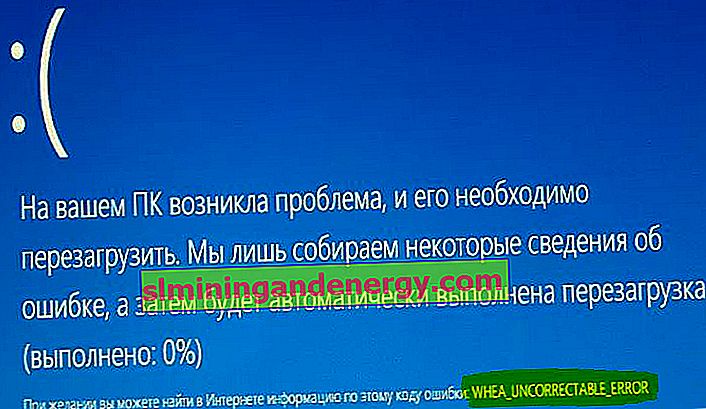
Как да поправя грешка WHEA_UNCORRECTABLE_ERROR в Windows 10
1. Проверете за актуализации
Натиснете клавишната комбинация Win + I, за да отворите Options и изберете Update & Security . Вляво изберете колоната " Windows Update " , след това вдясно кликнете върху " Проверка за актуализации ".

2. Деактивирайте овърклок от BIOS
Деактивирането на овърклок във вашия BIOS е ефективен начин, който може да поправи WHEA_UNCORRECTABLE_ERROR в Windows 10. Трябва да влезете в BIOS и да деактивирате овърклока. Има много видове BIOS и всички те имат различни местоположения и имена на настройки. Следователно ще ви бъде по-лесно да потърсите марката BIOS в google images и да видите къде овърклокът е деактивиран.
- Обичайните параметри, към които трябва да отидете в BIOS, са Performance > и деактивират Overclocking . Запазете настройките и рестартирайте компютъра.
- Ако не сте разбрали как да деактивирате овърклок в BIOS, тогава най-добрият вариант е да възстановите BIOS до "фабрични настройки". Вижте, на снимките по-долу дадох пример как да нулирам настройките на UEFI и BIOS по подразбиране.
UEFI
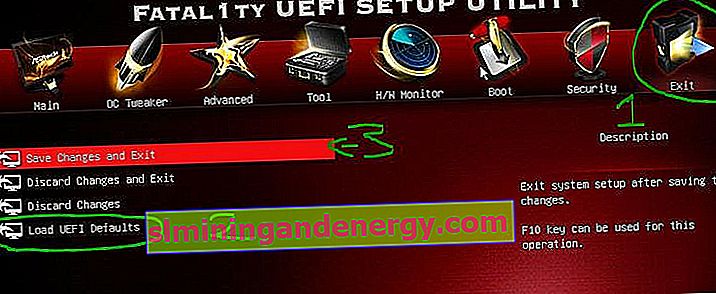
BIOS
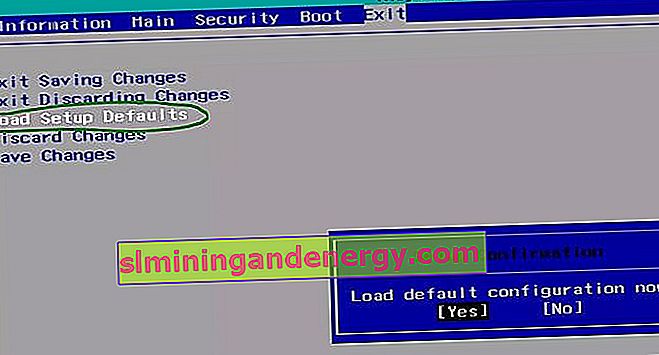
3. Влезте в безопасен режим и проверете за драйвери
Стъпка 1 . Първото нещо, което трябва да направите, е да стартирате в безопасен режим. Вижте нашето пълно ръководство за това как да влезете в безопасен режим на Windows 10.
Стъпка 2 . След като стартирате в безопасен режим, натиснете Win + R и напишете devmgmt.msc, за да стартирате Device Manager .

Стъпка 3 . В списъка с драйвери, един по един , щракнете с десния бутон върху драйвера и в контекстното меню щракнете върху „ Актуализиране на драйвера “. След щракване върху „актуализиране на драйвера“ ще се появи прозорец, в който ще изберете „ Търсене автоматично за актуализирани устройства “. След свършената работа рестартирайте компютъра си и проверете дали е разрешена грешката WHEA_UNCORRECTABLE_ERROR с код 0x00000124 в Windows 10.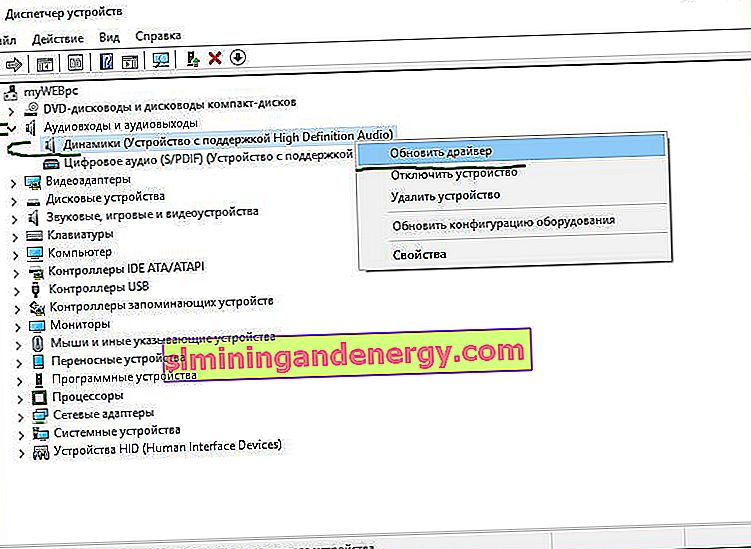
4. Проверка за хардуерни проблеми
Стъпка 1 . Въведете в търсенето "Command Prompt" или "cmd", щракнете с десния бутон върху него и изберете " стартиране като администратор ".

Стъпка 2 . След това ще използваме инструмента Check Disk Utility, за да проверим и поправим твърдия диск. Въведете командата в командния ред chkdsk C: /f /r /x, където „C:“ е локалното устройство с инсталиран Windows. Процесът може да отнеме много време, след което рестартирайте компютъра.
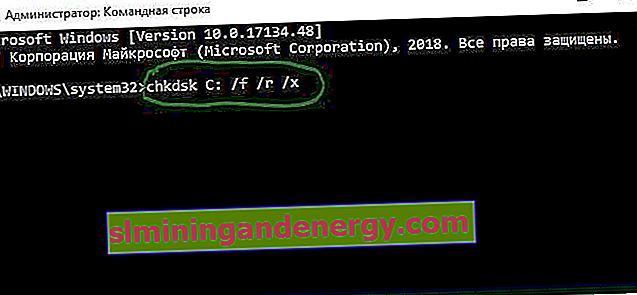
5. Стартирайте диагностиката на паметта на Windows
Стъпка 1 . Натиснете комбинацията клавиши Win + R и напишете mdsched.exe, за да стартирате диагностиката на RAM.

Стъпка 2. След това изберете „Рестартиране и проверка“. Вашият компютър ще се рестартира и ще диагностицира RAM за грешки, ако инструментът открие грешки, ще ви уведоми. Вижте пълното ръководство за диагностика на RAM и идентифициране на грешки. Надявам се, че сте поправили синия екран Whea Uncorrectable Error в Windows 10.
